身近な知人から遠い存在の著名人まで、有益な情報や知識・お洒落な写真に至るまで、自らの発信はもちろんのこと、SNSで手軽に他人の情報が手に入る時代になりました。
それが故に、SNSで他人と比べてしまったり、他人と比べることで僻んでしまったり…だがブロックするにはハードルが高すぎて気も引ける…。
SNSで心がざわついたり疲れたら、ブロックではなくまずミュート機能を活用してみましょう。

SNSでは、人は基本良い面しか見せませんからね…
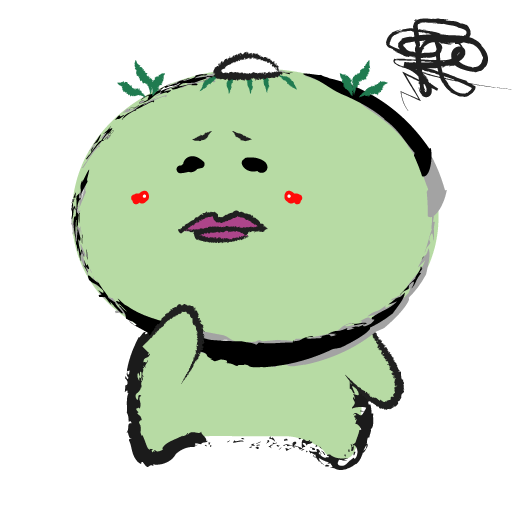
見栄をはったりね。
オラだって、本当は芋けんぴ好きなのに、
カッコつけて焼きイモ好きって言っちゃう時あるし…

(それのどこが見栄なのだろう…)
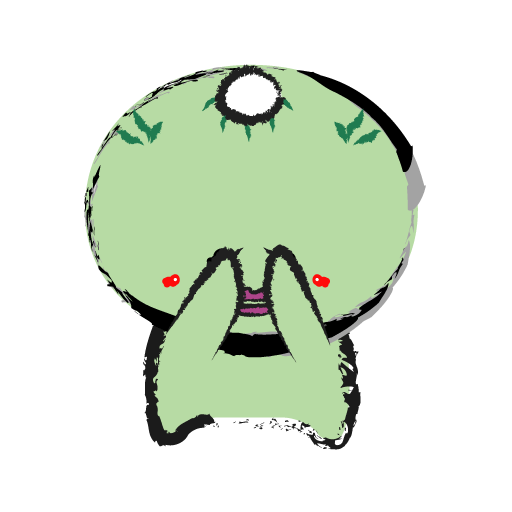
その後の芋けんぴに対する罪悪感といったらないョ

…ともかく!
SNSで他人と比べてしまい、
心がざわついたり、疲れたりしてしまったら
ミュート機能を活用するのも一つです!
ブロックとミュートの違い
SNSにおいて、ブロックとミュートの違いは簡潔にいうと…
- ブロック=完全拒否(相手へのハードル高め)
- ミュート=非表示(相手へのハードルほぼ無し)
といったイメージ。
例えばTwitterのブロックは、相手へのフォローも解除され、相手からのフォローも強制解除、DMも届かず、ツイートの検索にもひっかからない、といった具合です。ブロックすることで相手に通知がいくようなことはありませんが、ブロックされたアカウントユーザーがブロックしたユーザーのプロフィールを見た際に、「○○さんはあなたをブロックしました」と表示され、ブロックしたことがバレてしまいます。
ブロックボタンは、人によっては「もう絶対に関わりたくない!」という強い意志のもとに押さねばならず、「なんとなく見たくない気分」「今だけこの人のツイートを見てるとざわつくなぁ…」なんて時に、気軽に押しにくい仕様ではあります。
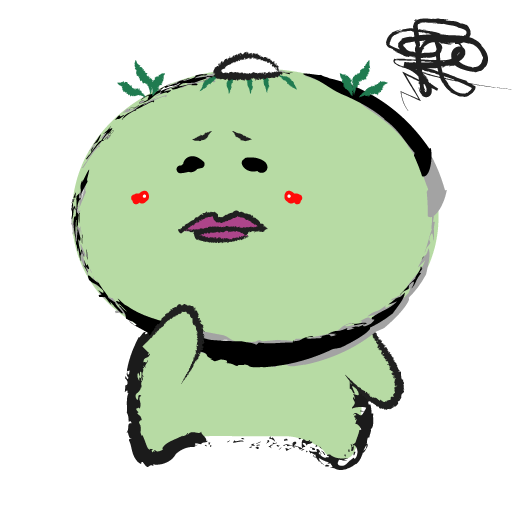
ブロックする行為自体ストレスになりかねないのョ…
一方ミュート機能は、単純に「ミュートにしている間、相手の投稿がタイムライン上で表示されなくなる機能」になります。ミュートにしたからといって相手に通知が行かないのはもちろんのこと、あなたがミュートした事が相手にバレることもありません。
相手にバレる理由をあげるなら「自分でバラす」か「スマホを勝手に見られる」くらいのもんです。
ミュートは怖くない!誰も傷つけることなく自分を解放!
通知などで相手にバレるという事もなく、自分に優しさを与えられるミュート機能。

相手に「最近反応ないな」と思われても、
ブロックほど気にやむ必要はありませんね
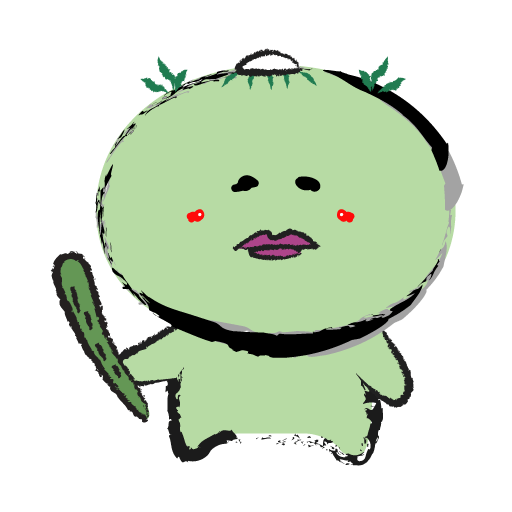
一度きりの人生、他人に振り回されず、
自分の人生を楽しむべョ!
“お前はお前だから、他人を納得させなくていい“
(梨泰院クラス/パク・セロイ)

iPhoneでのミュート設定
それでは、早速ミュートの設定方法を写真で解説していきます。まずは、iPhoneのTwitterおよびインスタグラムのミュート設定です。インスタグラムは、ストーリー、フィード投稿それぞれにミュート機能を適用できます。
iPhoneのTwitter(ツイッター)アプリのミュート方法
ミュートにしたいユーザーアカウントのページで![]() ボタンをタップ。(タイムライン上の該当ユーザーのツイート
ボタンをタップ。(タイムライン上の該当ユーザーのツイート![]() ボタンからも同じ操作が可能です。)
ボタンからも同じ操作が可能です。)
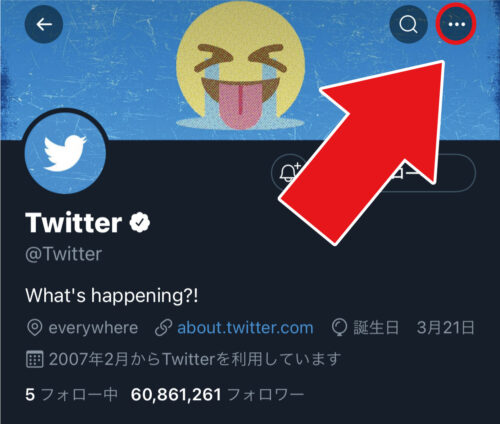
ポップアップメニューから「○○さんをミュート」をタップ。
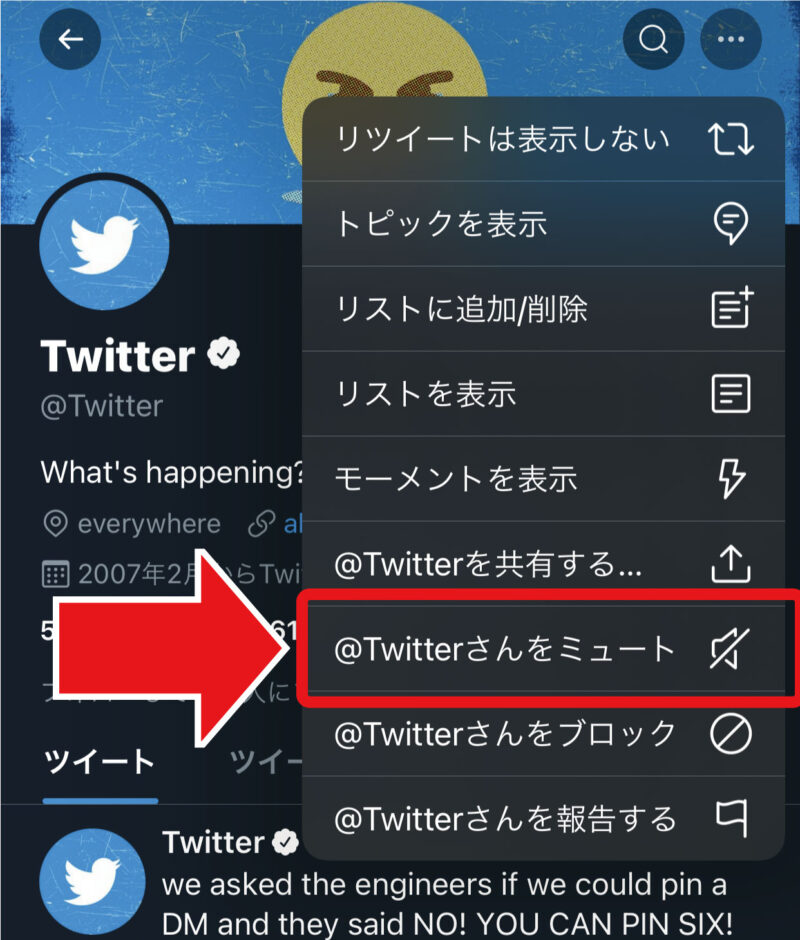
確認画面ではいを選択。
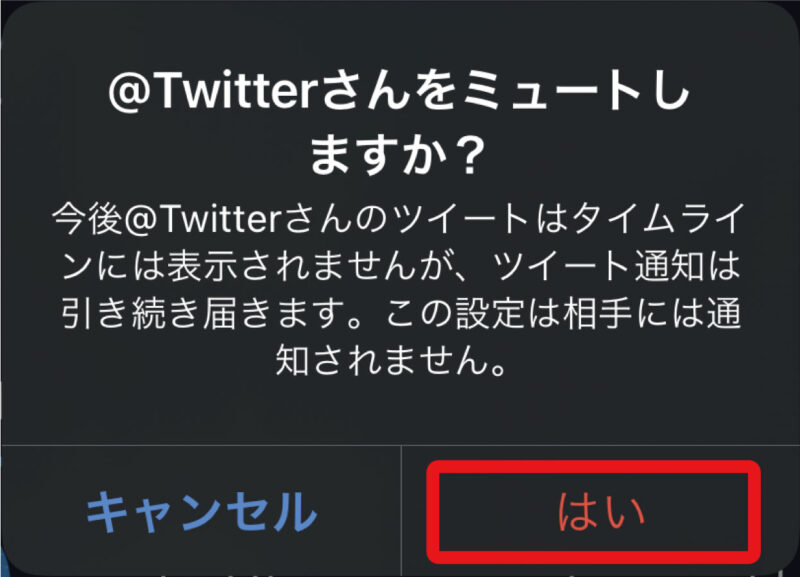
「○○さんをミュートしました」のアナウンスが表示され、無事ミュート設定が完了しました。
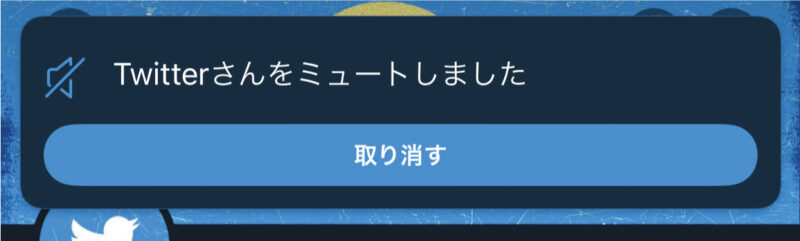
iPhoneのInstagram(インスタグラム)アプリのミュート方法
ミュートにしたいユーザーページでフォロー中をタップ。
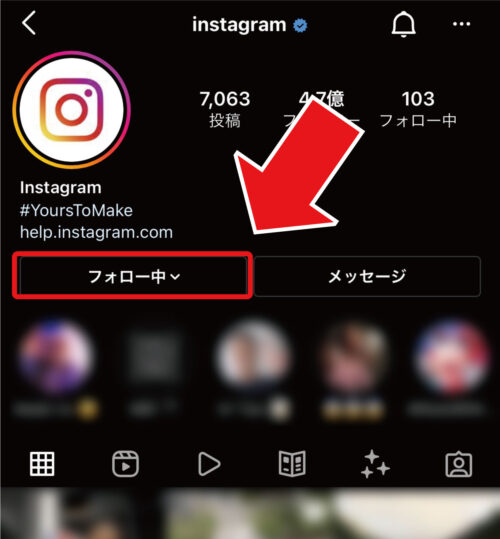
ポップアップメニューからミュートをタップ。

投稿、ストーリーズのミュート設定が表示されるので、両方またはいずれかをタップし、ミュートを設定します。
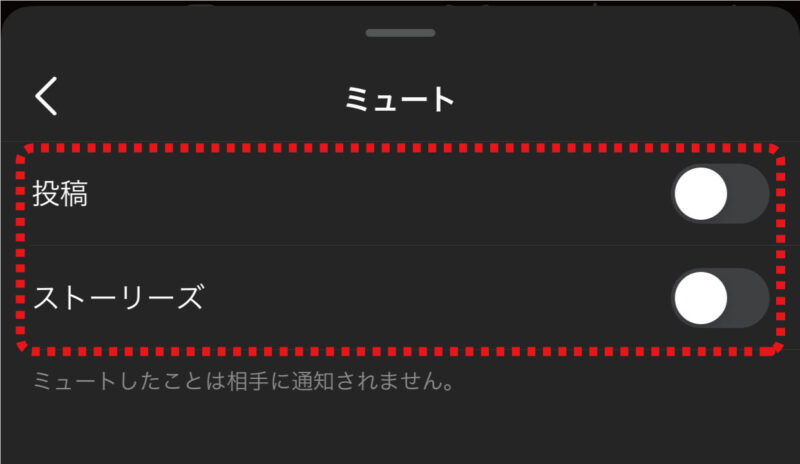
タップするとミュートがオンの状態になります。
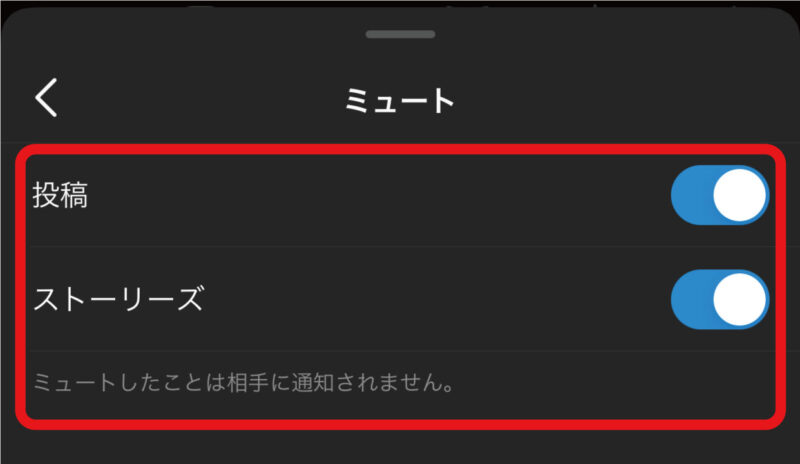
(※再度タップすることでミュートを解除できます)
Android(アンドロイド)でのミュート設定
つづいて、AndroidでのTwitterおよびインスタグラムのミュート設定方法です。
AndroidのTwitter(ツイッター)アプリのミュート方法
ミュートにしたいユーザーアカウントのページで![]() ボタンをタップ。
ボタンをタップ。
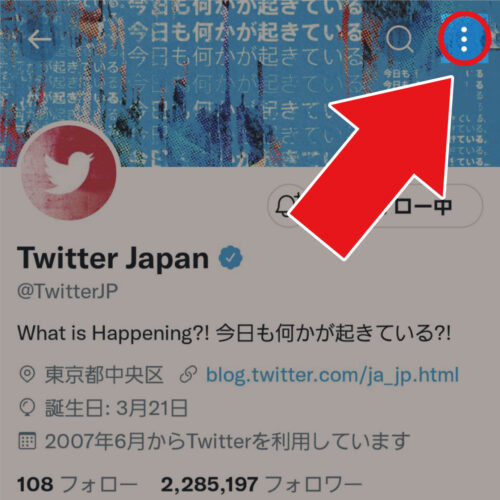
ポップアップメニューからミュートをタップ。

確認画面で、はい、ミュートします。を選択。
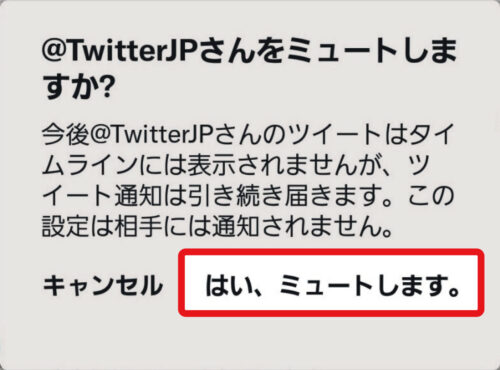
「○○さんをミュートしました」と表示され、ミュート設定が完了しました。
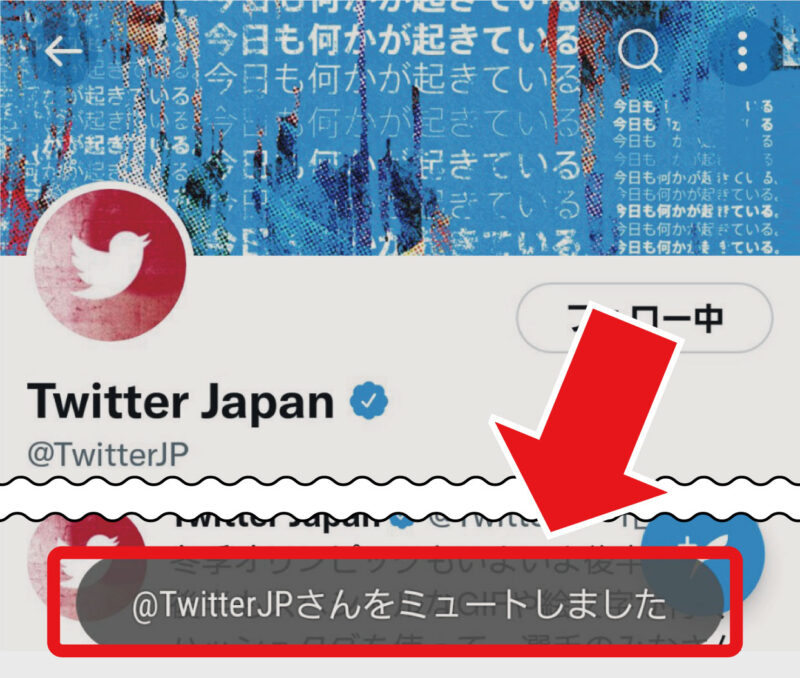
[TIPS]該当ユーザーのタイムライン上のツイートからもミュートが出来ます。
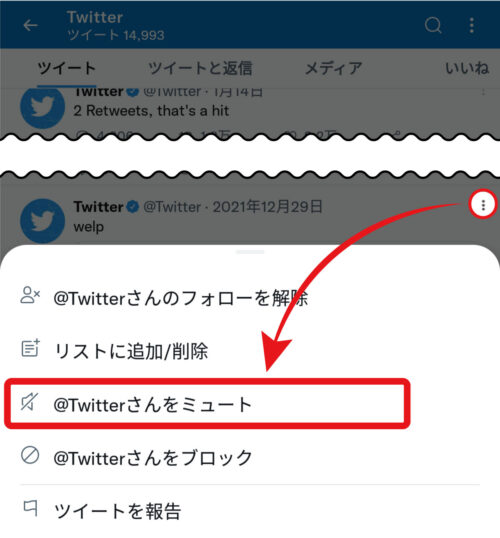
AndroidのInstagram(インスタグラム)アプリのミュート方法
ミュートにしたいユーザーページでフォロー中をタップ。
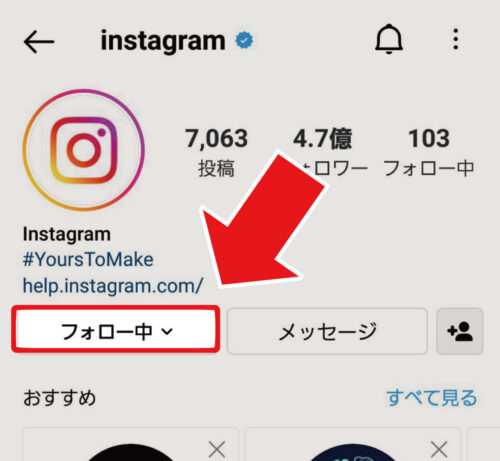
ポップアップメニューからミュートをタップ。
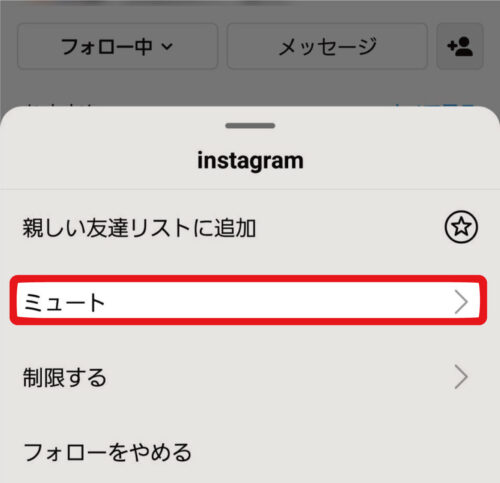
投稿、ストーリーズのミュート設定が表示されるので、ミュートにしたい方または両方をタップし、ミュートを設定します。

タップする事で、ミュートがオンの状態になります。
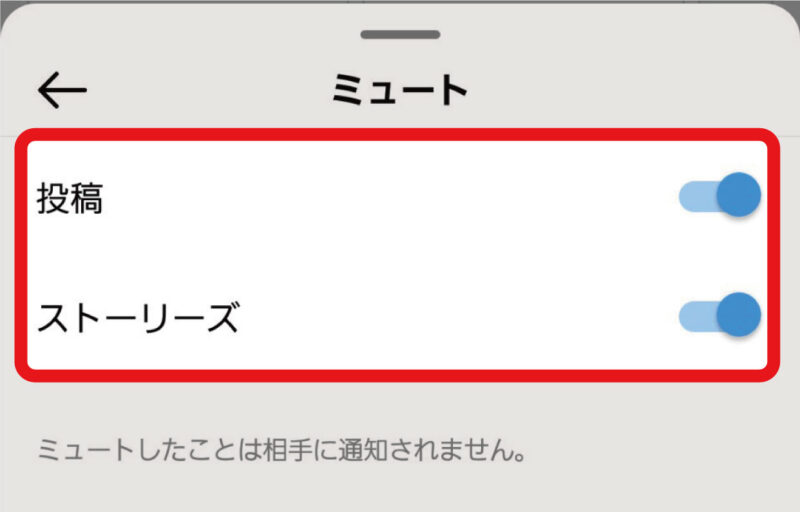
(※再度タップすることでミュートを解除できます。)
PC(パソコン)でのミュート設定
最後に、PC(パソコン)からのミュート設定です。
PC(パソコン)のTwitter(ツイッター)ミュート方法
ミュートに設定したいユーザーのプロフィール画面で、![]() ボタンをクリック。
ボタンをクリック。
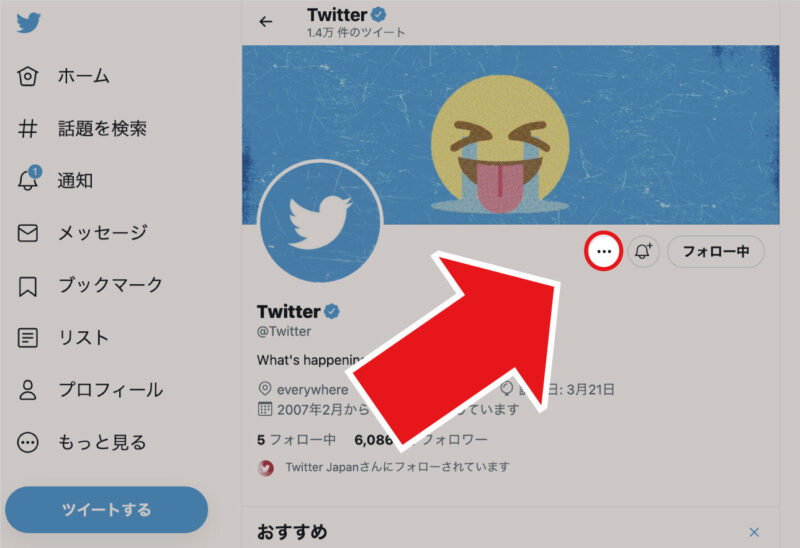
ポップアップメニューから「@○○さんをミュート」をクリック。
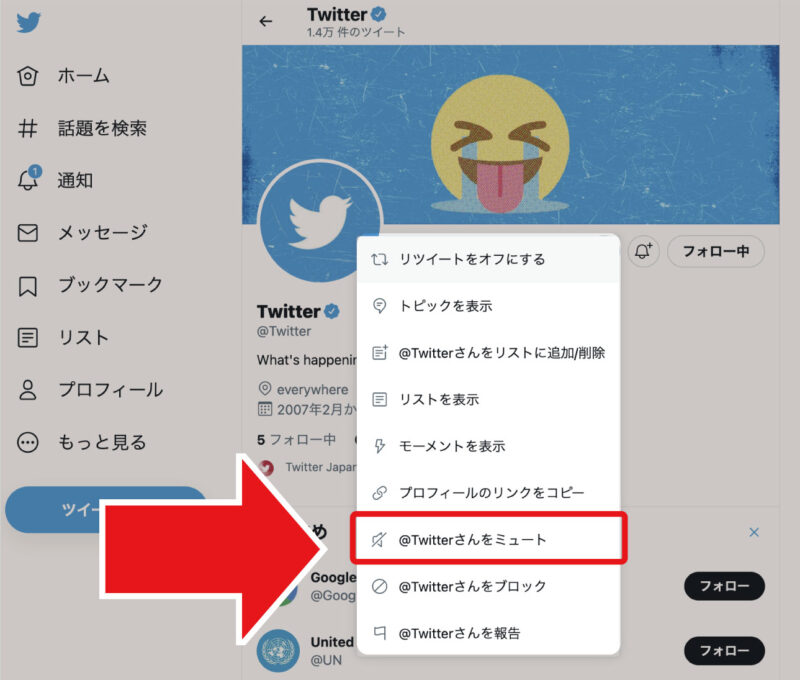
ミュートが完了すると、「このアカウントのツイートをミュートしました」と表示され、ミュートの設定が完了します。
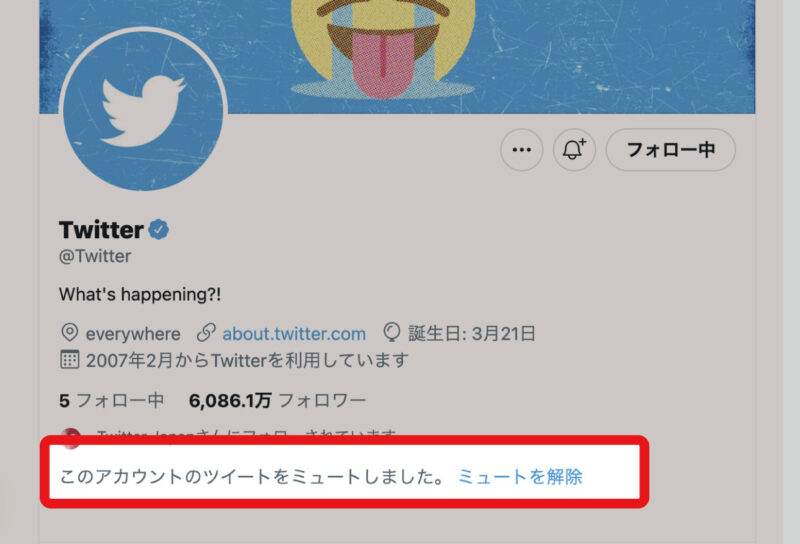
PC(パソコン)のInstagram(インスタグラム)ミュート方法
残念ながら2022年現在、InstagramはPCからのミュート設定ができません。上述のiPhoneまたはAndroidのスマホアプリからの設定のみになりますので、そちらから設定してください。
ストレスフリー超大全(著:樺沢 紫苑)
Twitterのミュートの解除方法
iPhoneのミュート解除
右上の星アイコンをタップし、コンテンツ設定を表示を選択。
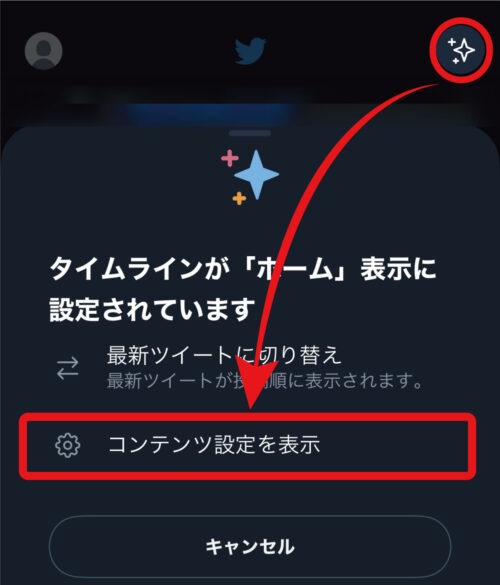
コンテンツ設定のセキュリティからミュート中をタップ。
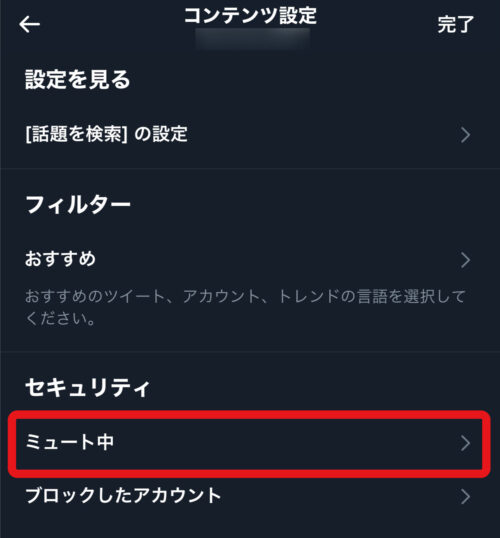
ミュートとブロックからミュートしているアカウントをタップ。
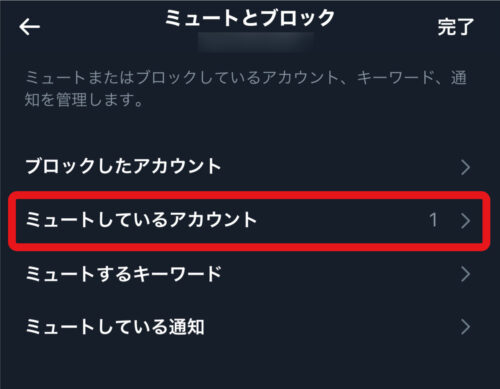
![]() ミュートアイコンをタップすることでミュートを解除できます。
ミュートアイコンをタップすることでミュートを解除できます。
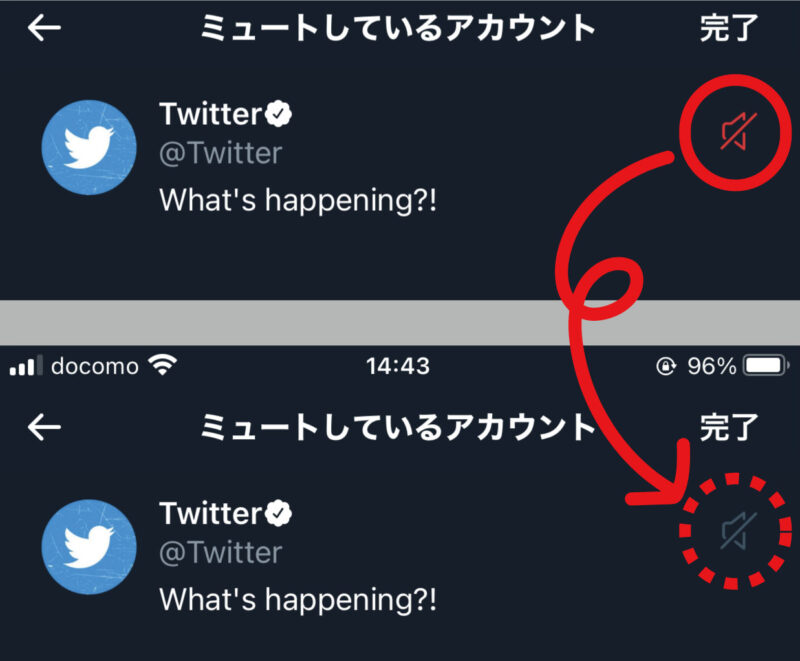
Androidのミュート解除
右上の星アイコンをタップし、コンテンツ設定を表示を選択。
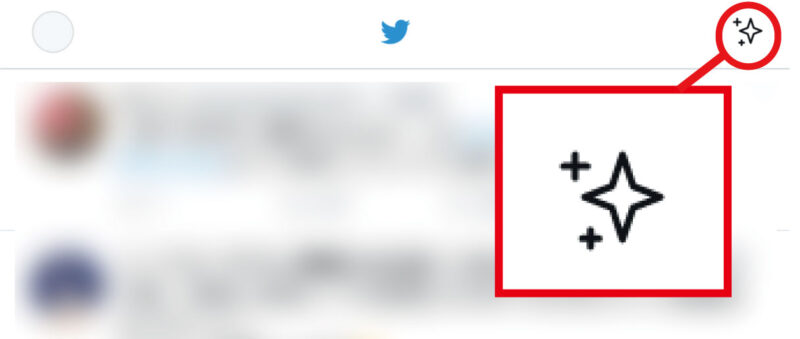
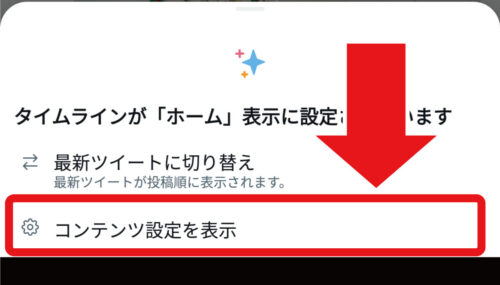
コンテンツの設定:セキュリティからミュートしているアカウントをタップ。
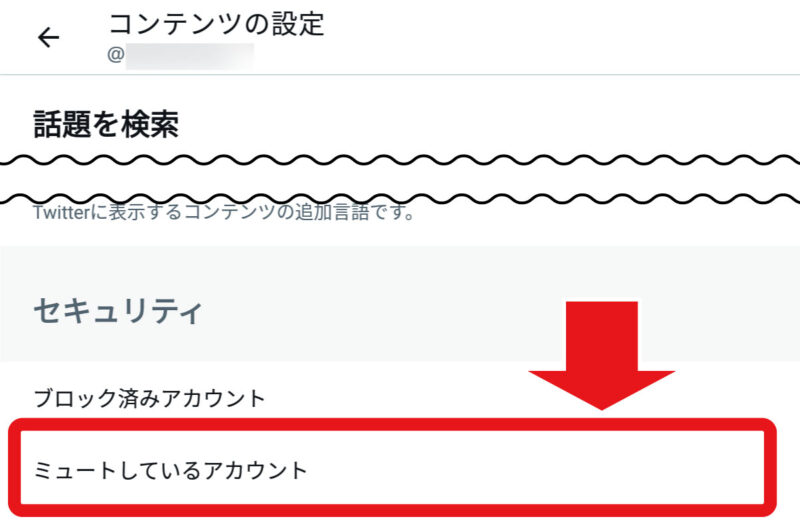
ミュートしているアカウント一覧から、解除したいユーザ名横の![]() ミュート解除アイコンをタップ。
ミュート解除アイコンをタップ。
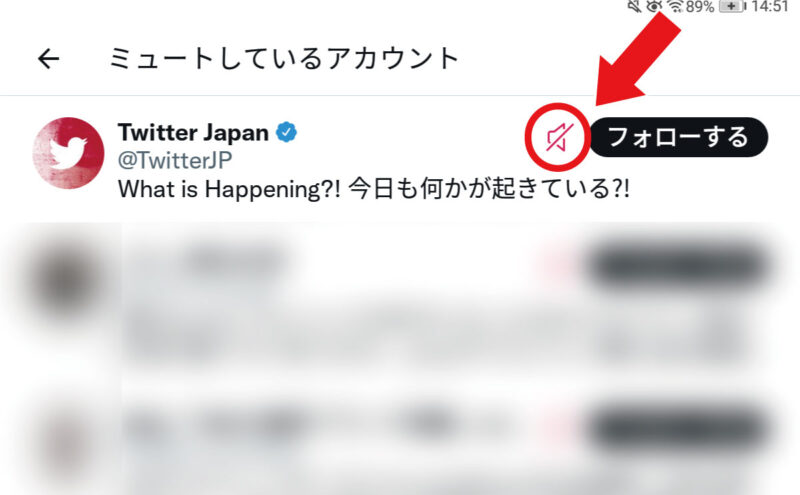
ミュートか解除されました。
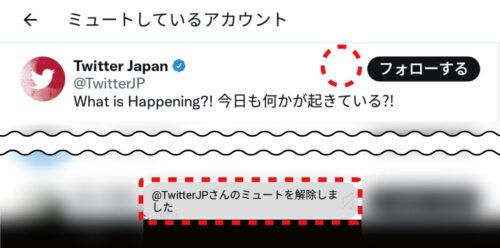
Instagramの解除方法
インスタグラムのミュートの解除方法は、前述のミュート設定と同じ場所でオン/オフを切り替えるだけでOKです。 iPhone Android
【まとめ】ミュート機能でSNSと上手に付き合おう!
- ブロックとミュートの違いは、簡単に言うと「ブロック=完全拒否(ハードル高め)」「ミュート=非表示(ハードルほぼ無し)」
- ミュートは、自分でバラさない限り相手にバレる確率は低い!
- ミュート機能は、TwitterにもInstagramにも存在!
- PCからのミュート設定は、ツイッターでは可能だがインスタグラムはできない!

以上、TwitterとInstagramのミュート設定方法のご紹介でした

SNSでストレスが溜まりがちな人は、
ミュート機能をぜひ試してみてョ!
本日もご清覧ありがとうございました。




コメント